Cài đặt hình nền cho iPhone để đặt những bức hình bạn yêu thích hoặc cảm thấy đẹp làm hình nền, không còn sử dụng hình nền mặc định ban đầu gây nhàm chán khi sử dụng.
- Tạo hình nền iPhone, top 5 ứng dụng tạo ảnh nền trên iPhone 5, 6S
- Cách tải hình nền iOS 14 cho iPhone, iPad
- Hình nền World Cup 2014 cho iPhone, iPad
- Đặt hình nền Setting cho iPad, iPhone 6, 5s, 5, 4s...
- Hình nền iPhone
Đối với iPhone cách cài đặt hình nền có hơi khó hơn đối với thiết bị Android một chút, nhưng đối với những người thường xuyên tiếp xúc với điện thoại thì đây là điều hết sức đơn giản, hãy thực hiện theo các bước dưới đây để thay đổi hình nền mặc định của iPhone thành hình nền bạn thích

Hướng dẫn thay đổi hình nền trên iPhone
Hướng dẫn cài hình nền cho iPhone, iPad, iOS
1. Cài hình nền cho iPhone phiên bản iOS 13 trở lên
Bước 1: Đầu tiên các bạn truy cập đến phần Cài đặt (Settings) -> Sau đó lựa chọn đến dòng Hình nền (Wallpaper)
Bước 2: Tiếp theo bạn nhấn vào Chọn hình nền mới (Choose a NewWallpaper). Tại đây bạn có thể thay đổi hình nền trên điện thoại iPhone theo các mẫu trong bộ sưu tập có sẵn Như Dynamic hoặc Stills. Nếu muốn sử dụng hình ảnh trong thư viện điện thoại làm hình nền, bạn chọn vào thư viện ảnh phía bên dưới.
Bước 3: Lựa chọn hình ảnh muốn đặt làm hình nền cho iPhone -> Nhấn vào Thiết lập (Set)
1 bảng tùy chọn với 3 phương thức để bạn có thể lựa chọn sẽ hiển thị ra sau đó
+ Set Lock Screen: Đặt hình ảnh vừa lựa chọn làm hình nền màn hình khóa
+ Set Home Screen: Đặt hình ảnh vừa lựa chọn làm hình nền màn hình chính
+ Set Both: Cả hai
2. Cài hình nền cho iPhone phiên bản iOS 13 trở xuống
Bước 1 : Vào phần Setting.
Bước 2 : Chọn mục Wallpapers & Brightness.
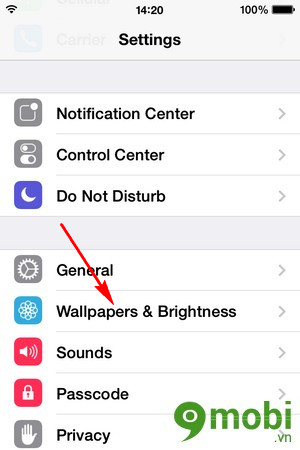
Bước 3 : Chọn tiếp vào Chose a New Wallpapers.
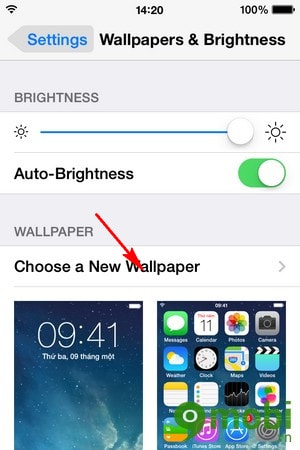
Bước 4 : Vào thư mục mà bạn để ảnh cần thay hình nền.
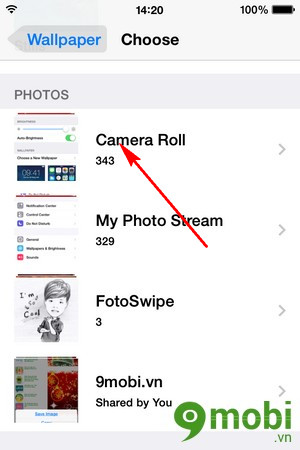
Bước 5 : Chọn bức ảnh ưng ý.
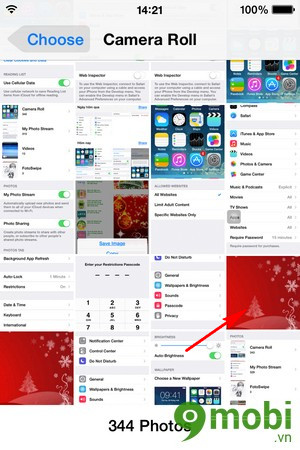
Bước 6 : Bấm chọn Set.
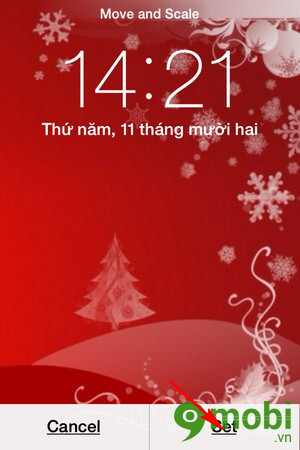
Bước 7 : Bạn có thể đặt làm hình nền bằng cách bấm vào Set Home Screen, chọn màn hình khoá bằng Set Lock Screen, chọn làm hình của cả 2 hãy bấm Set Both
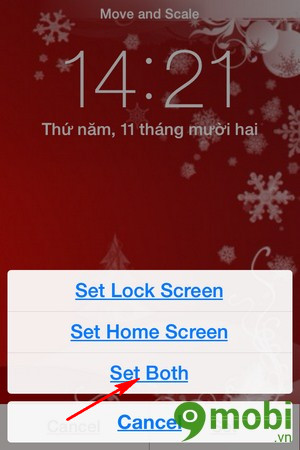
https://9mobi.vn/cai-dat-hinh-nen-cho-iphone-1536n.aspx
Như vậy chúng tôi đã hướng dẫn các bạn thay đổi hình nền iPhone theo ý muốn của mình, các bạn có thể tải vô vàn hình nền đẹp trên mạng hoặc lây những ảnh mình chụp làm hình nền bằng cách làm theo hướng dẫn trên.